Ändra zoomförhållandet
Du kan ställa in maskinen så att zoomförhållandet justeras automatiskt, eller ange zoomförhållandet manuellt.
Som ett exempel förklaras proceduren för att välja en brevlåda som lagringsplats i det här avsnittet.
VIKTIGT! |
Om du vill använda Förinställd zoom för att utföra följande förstoringar, placerar du originalen horisontellt. Att placera originalet horisontellt innebär att placera det med långsidan i sidled. (Se "Riktning.") A4 → A3 A5 → A3 |
Förinställd zoom
Du kan använd förinställda reproförhållanden (zoom) för att förstora eller förminska original av standardformat till andra standardformat.
1.
Tryck på  → [Scanna och lagra] → [Brevlåda].
→ [Scanna och lagra] → [Brevlåda].
 → [Scanna och lagra] → [Brevlåda].
→ [Scanna och lagra] → [Brevlåda].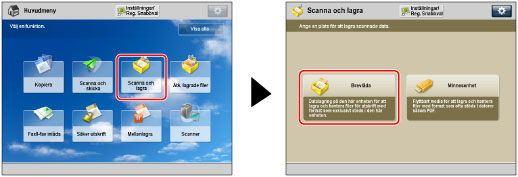
2.
Välj önskad brevlåda → tryck på [Scanna].
/b_ssave_010_01_b_C.jpg)
3.
Tryck på [Repro förh.] → välj önskat zoomförhållande → tryck på [OK].
/b_ssave_021_01_c_C.jpg)
Zooma med procentandel
Du kan förstora eller förminska original med ett godtyckligt zoomförhållande i steg om 1 %. Tillgängliga zoomförhållanden är från 25 % till 400 % för brevlådefunktionen och från 50 % till 200 % för minnesenhetsfunktionen. Zoomförhållandet är detsamma både för den horisontella axeln och den vertikala.
1.
Tryck på  → [Scanna och lagra] → [Brevlåda].
→ [Scanna och lagra] → [Brevlåda].
 → [Scanna och lagra] → [Brevlåda].
→ [Scanna och lagra] → [Brevlåda].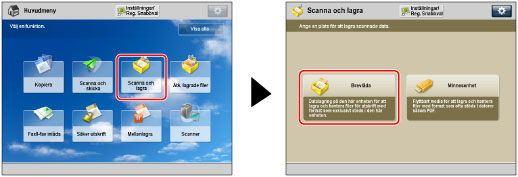
2.
Välj önskad brevlåda → tryck på [Scanna].
/b_ssave_010_01_b_C.jpg)
3.
Tryck på [Repro förh.] → justera zoomförhållandet med [-] och [+] → tryck på [OK].
/b_ssave_021_01_f_C.jpg)
Auto förhållande
Välj det här läget om du vill att maskinen automatiskt ska välja zoomförhållande baserat på det valda formatet. Tillgängliga zoomförhållanden är från 25 % till 400 % för brevlådefunktionen och från 50 % till 200 % för minnesenhetsfunktionen. Zoomförhållandet är detsamma både för den horisontella axeln och den vertikala.
1.
Tryck på  → [Scanna och lagra] → [Brevlåda].
→ [Scanna och lagra] → [Brevlåda].
 → [Scanna och lagra] → [Brevlåda].
→ [Scanna och lagra] → [Brevlåda].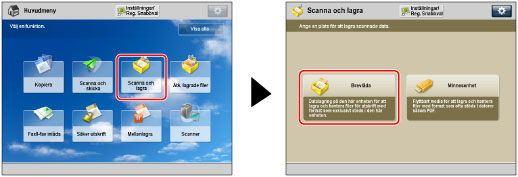
2.
Välj önskad brevlåda → tryck på [Scanna].
/b_ssave_010_01_b_C.jpg)
3.
Tryck på [Repro förh.] → [Auto].
/b_ssave_021_01_i_C.jpg)
4.
Välj önskat datautformat → tryck på [OK].
Zooma efter längd
I det här läget kan du förminska eller förstora original genom att ange formatet på originalet och utmatningspapperet. Du kan ange repro-/zoomförhållandet från 25 % till 400 % om du lägger originalet på originalglaset eller från 25 % till 200 % om du lägger originalet i dokumentmataren.
VIKTIGT! |
Det här arbetssättet är endast tillgängligt för lagring av filer i en brevlåda. |
Obs! |
Maskinen konverterar de angivna formaten till ett zoomförhållande (%) med följande formel. Resultatet avrundas till närmaste heltal. Zoomförhållande (%) = (datautmatningsformat (mm)/originalformat (mm)) x 100 |
1.
Tryck på  → [Scanna och lagra] → [Brevlåda].
→ [Scanna och lagra] → [Brevlåda].
 → [Scanna och lagra] → [Brevlåda].
→ [Scanna och lagra] → [Brevlåda].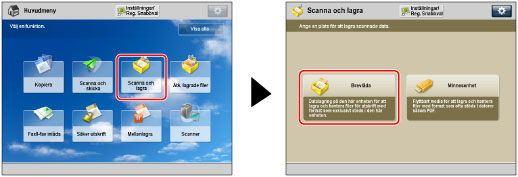
2.
Välj önskad brevlåda → tryck på [Scanna].
/b_ssave_010_01_b_C.jpg)
3.
Tryck på [Repro förh.] → [Ange efter längd].
/b_ssave_021_01_l_C.jpg)
4.
Välj det horisontella och vertikala reproförhållandet (zoom) för originalformatet och kopieformatet.
Om du inte vill ändra det horisontella och vertikala reproförhållandet, väljer du [XY Samma förhållande]. För att ändra reproförhållande, väljer du [XY-oberoende].
Om du väljer [XY Samma förhållande]:
Du kan ställa in samma repro-/zoomförhållande både för den horisontella axeln (X) och den vertikala (Y).
/b_ssave_021_01_m_L.jpg)
Tryck på [XY Samma förhållande].
Tryck på [Originalformat] → och skriv ett värde.
Tryck på [Datautmatningsstorlek] → och skriv ett värde.
Du kan ange bredden eller längden på originalformatet. Om du anger bredden måste du också ange bredden på utmatningsformatet, och tvärtom.
Om du väljer [XY-oberoende]:
Du kan ställa in olika repro-/zoomförhållanden för den horisontella axeln (X) och den vertikala (Y).
/b_ssave_021_01_n_L.jpg)
Tryck på [XY-oberoende].
Tryck på [X] och [Y] för <Originalformat> → ange varje värde.
Tryck på [X] och [Y] för <Datautm.storlek> → ange varje värde.
Du kan ange bredden eller längden på originalformatet. Om du anger bredden måste du också ange bredden på utmatningsformatet, och tvärtom.
5.
Tryck på [OK].
Det korrekta repro-/zoomförhållandet beräknas automatiskt utifrån de värden du anger. Det kan emellertid hända att originalbilden blir något avklippt, beroende på pappersformatet.
Ange X- och Y-axeln separat från varandra
Med läget XY-förhållande kan du ange olika XY-reproförhållanden i procentandelar för att göra förstorade eller förminskade kopior. Du kan ange repro-/zoomförhållandet från 25 % till 400 % om du lägger originalet på originalglaset eller från 25 % till 200 % om du lägger originalet i dokumentmataren.
/b_ssave_021_01_o_L.jpg)
VIKTIGT! |
Det här arbetssättet är endast tillgängligt för lagring av filer i en brevlåda. |
Obs! |
Om du anger zoomförhållandet med läget Ange XY-förhållande kan det hända att originalbilden roteras innan den skrivs ut. Maskinen beräknar huruvida detta ska göras baserat på originalformatet och det angivna zoomförhållandet. |
1.
Tryck på  → [Scanna och lagra] → [Brevlåda].
→ [Scanna och lagra] → [Brevlåda].
 → [Scanna och lagra] → [Brevlåda].
→ [Scanna och lagra] → [Brevlåda].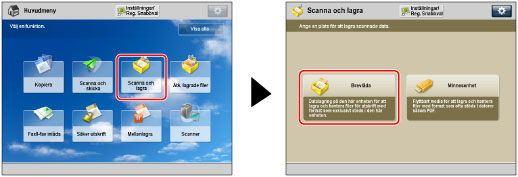
2.
Välj önskad brevlåda → tryck på [Scanna].
/b_ssave_010_01_b_C.jpg)
3.
Tryck på [Repro förh.] → [XY-förhållande].
/b_ssave_021_01_r_C.jpg)
4.
Tryck på [X] och [Y] → tryck på [-] eller [+] för att ange varje reproförhållande.
Du kan också ange värden med hjälp av siffertangenterna.
5.
Tryck på [OK].
VIKTIGT! |
Du kan inte scanna mycket genomskinliga original, t.ex. overheadfilm, med inställningen Auto för reproförhållande. Använd i stället Förinställd zoom eller Zooma med procentandel. Om du vill använda [Auto] måste originalen ha något av följande standardpappersformat: A3, A4, A4R, A5, A5R eller A6R. (Dokument med A6R-format kan bara placeras på originalglaset.) Du kan välja bara [Auto] för Reproförhållande när upplösningen har angetts till 300 x 300 dpi eller 600 x 600 dpi. |
Obs! |
Om faktiskt datautmatningsformat skiljer sig från det zoomförhållande som har angetts i [Auto], kan du justera det med [Finjustera zoom]. (Se "Finjustering av zoomen.") Om du placerade originalet på originalglaset visas zoomförhållandet automatiskt när du fäller ned dokumentmataren, förutsatt att originalformatet kan identifieras. Om du placerar originalet i dokumentmataren visas zoomförhållandet när du trycker på  . .Om du vill återställa förhållandet till 100 % trycker du på [1:1 (100 %)]. |